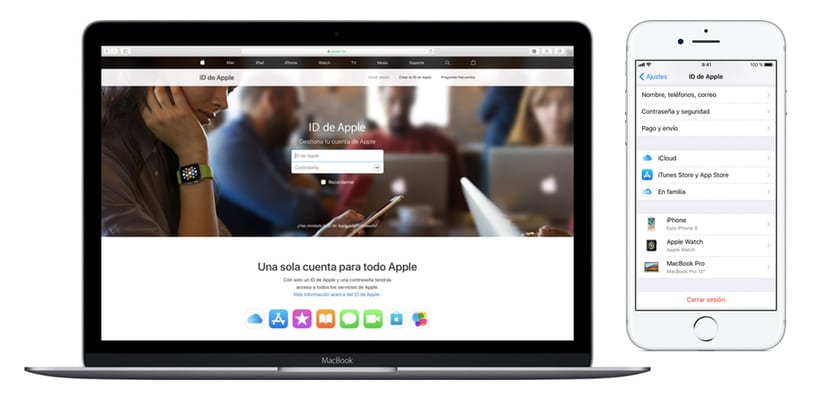
Vores Apple ID er epicentret for alle de procedurer, vi skal udføre med hensyn til vores iOS-enhedersamt ethvert problem i forbindelse med garantier eller tekniske supportanmodninger, er det derfor vigtigt at vide godt, hvordan vi kan aktivere og administrere vores enheder, der er tildelt et Apple-id.
Når du er ny i dette Apple-miljø eller simpelthen fordi du aldrig har haft brug for det, kan det blive en lidt vanskelig opgave, det er derfor Vi vil vise dig, hvordan du kan administrere dit Apple-id samt de enheder, der er tildelt det i et par enkle trin, der gør denne opgave så let som muligt.
Vi skal starte med at starte med at forklare: Hvad er vores Apple ID? Apple ID er den konto, du bruger til at få adgang til Apple-tjenester såsom App Store, Apple Music, iCloud, iMessage, FaceTime osv. Derudover kan du logge ind på alle Apple-tjenester med et enkelt Apple ID og tilhørende adgangskode. Desværre er det ikke få brugere, der glemmer indviklet adgangskode, som Apple tvinger os til at konfigurere i vores Apple-id (som skal fremkalde store og små bogstaver, tal og bogstaver som minimum), hvilket gør det til en total lidelse både at aktivere en enhed og downloade applikationer gennem en hvilken som helst af dens App Store (velsignet Touch ID). For at få adgang til alle ledelsessektionerne i vores Apple ID skal vi få adgang til det DENNE LINK.
Hvordan redigerer eller konfigurerer jeg mine personlige data?
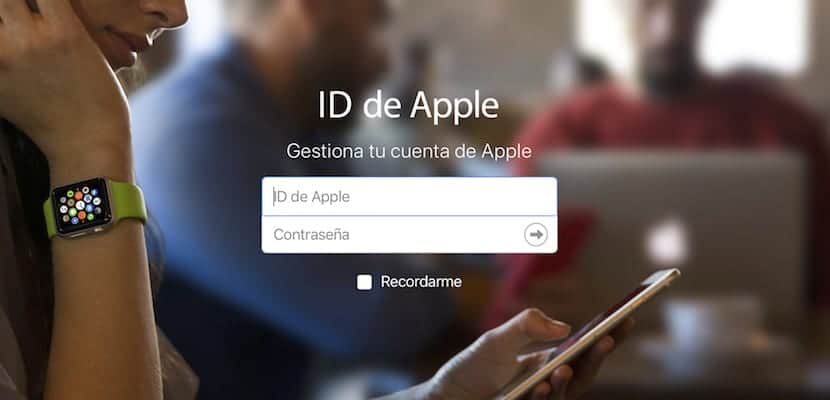
Når vi har logget ind, får vi adgang til sektionen af administration af vores Apple-konto. Den første sektion er den af Kontodata, hvor vi kan konfigurere følgende parametre:
- Nombre y apellidos
- Fødselsdato
- Placeringsdata: e-mail- og e-mail-konti
- Foretrukket sprog
- Land og region med sædvanlig opholdssted
Det tilrådes, at vi holder vores data opdateret i dette afsnit for at få korrekte data, når vi gennemfører transaktioner med Apple.
Tilpas og forbedre sikkerheden på din konto

Inde i sektionen sikkerhed vi vil være i stand til at administrere de fire grundlæggende konfigurationer, der giver os mulighed for at give vores konto den nødvendige sikkerhed for at kunne nyde vores Apple-konto under gode forhold. Det er vigtigt, at vi administrerer denne sektion i detaljer for ikke at miste vores konto på grund af noget tilsyn.
- password: Husk, at adgangskoden skal indeholde mindst store og små bogstaver samt tal.
- Gendannelses-e-mail: Det er vigtigt, at du tilføjer e-mailen til en betroet person her eller din egen fra en anden udbyder, hvis du til enhver tid mister din adgangskode.
- Sikkerhedsspørgsmål: Dette er to spørgsmål, som Apple lejlighedsvis vil stille dig, når du logger ind for at kontrollere, at alt følger normalt, og at der ikke er nogen tyveri af kontoen.
- To-faktor-godkendelse: Med tofaktorautentificering er der kun adgang til kontoen på pålidelige enheder, såsom iPhone, iPad eller Mac. Når du vil logge på en ny enhed for første gang, skal du give to typer information (adgangskoden og den sekscifrede verifikationskode, der vises automatisk) på dine pålidelige enheder.
Administrer dine enheder på dit Apple ID

Når vi er inde i konfigurationsområdet, kan vi få adgang til vores dispositivos, hvor vi vil se en miniature af dem. Når vi klikker på det pågældende miniaturebillede, får vi tilstrækkelig information om det.
- Serienummer og IMEI
- Operativsystemversion og model
- Administration af Apple Pay for en stjålet enhed: Fjernt og øjeblikkeligt vil vi være i stand til at slette Apple Pay-data fra en af vores enheder, på denne måde forhindrer vi, at betalinger foretages uden vores samtykke.
Skift oplysninger om betaling og forsendelse af Apple ID

sidste vi er i stand til at styre vores betalings- og forsendelsesmetoder også i dette afsnit af Apples websted. Blandt andet har vi vores personlige data og forsendelsesdata, til når vi foretager køb gennem Apple Store (online eller personligt) samt vores foretrukne betalingsmetode til softwareprodukter, det vil sige vores kreditkort tildelt Apple ID med som vi foretager betalinger.
Hvordan administrerer jeg mit Apple-id fra min iPhone eller iPad?

Du kan også administrere dit Apple-ID, selvom det i mindre grad, fra din iPhone eller iPad. For at gøre dette skal du gå til applikationen indstillinger, og klik på den første mulighed, vores konto. Inde vil vi være i stand til at definere de samme parametre som i webversionen med visse begrænsninger. Alt dette kan du konfigurere i dit Apple ID fra iPhone (og iPad):
- Navn, telefonnumre og e-mail, der er tildelt kontoen
- Adgangskode og sikkerhed
- Betaling og forsendelse
- ICloud-konto
- Enheder
Problemet med denne metode er, at den generelt fungerer lidt langsommere og mindre intuitiv end via det førnævnte web.
